Maršrutētājs kā uztvērējs (adapteris) wi-fi. Datoram, televizoram un citām ierīcēm

- 3538
- 335
- Hubert Buckridge DDS
Maršrutētājs kā uztvērējs (adapteris) wi-fi. Datoram, televizoram un citām ierīcēm
Mūsdienu maršrutētājs, tas parasti nav tikai maršrutētājs, tas apvieno vairākas ierīces. Var veikt dažādus uzdevumus, no kuriem viens runāsim šajā rakstā. Ir tāda ierīce kā Wi-Fi uztvērējs vai adapteris. Tās uzdevums ir saņemt Wi-Fi signālu, citiem vārdiem sakot, savienot noteiktu ierīci Wi-Fi tīklam. Šādi adapteri ir iebūvēti klēpjdatoros, planšetdatoros, viedtālruņos, televizoros utt. D.
Piemēram, ir arī ārējie adapteri stacionāriem datoriem (es par tiem rakstīju rakstā, kā savienot parasto datoru (PC) ar Wi-Fi tīklu) vai televizoriem. Bet ko darīt, ja mums ir nepieciešams savienot to pašu stacionāro datoru ar Wi-Fi internetu vai televizoru, kurā nav iebūvēta Wi-Fi uztvērēja. Jā, un mums nav tā paša ārējā. Mēs nevēlamies to iegādāties, vai arī šādas iespējas vienkārši nav.
Šādā situācijā regulārs maršrutētājs var mums palīdzēt, tas var darboties kā Wi-Fi tīkla uztvērējs. Tas ir, viņš pieņems internetu, izmantojot Wi-Fi no mūsu bezvadu tīkla, un pārsūtīs to uz ierīci (TV, dators), izmantojot tīkla kabeli.

Nekavējoties jāatzīmē, ka ir maršrutētāji, kuros ir atsevišķs darbības režīms "adapteris". Bet lielākajā daļā ierīču jums būs jākonfigurē atkārtotājs, tilts (WDS), klients vai bezvadu savienojums ar pakalpojumu sniedzēju.
Tagad mēs sīki apsvērsim šos režīmus dažādu ražotāju maršrutētājiem un uzzināsim, kā maršrutētāju izmantot kā bezvadu tīkla uztvērēju. Apsveriet populārākos ražotājus: TP-Link, Asus, Zyxel, D-Link, Netis. Skatieties zemāk ar informāciju ar informāciju par ierīci.
Mēs izgatavojam Wi-Fi uztvērēju no maršrutētāja Zyxel
Es nolēmu sākt no Zyxel ierīcēm. No maršrutētāju līnijas Zyxel Keenetic. Šim uzņēmumam ir maršrutētāji atbalsta dažādus darba režīmus. Un ieskaitot “adaptera” režīmu. Uz ierīcēm ar jaunu programmaparatūras NDMS V2 versiju, kas pēc izskata ir zila.
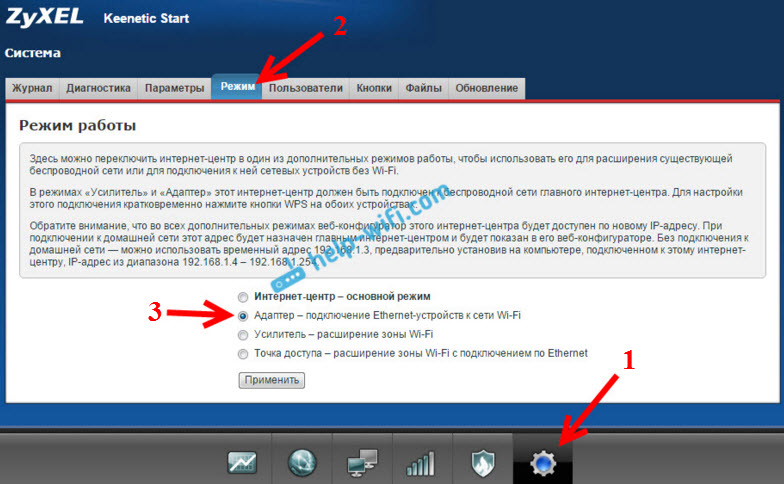
Turklāt viss ir konfigurēts ļoti vienkāršs un skaidrs. Un viss darbojas. Es jau esmu pārbaudījis visus maršrutētāja Zyxel darbības režīmus (izmantojot Keenetic Start modeļa piemēru), un, protams, sagatavoju detalizētas instrukcijas. Vienkārši ievietojiet maršrutētāju pie datora vai televizoru, savienojiet tos caur tīkla kabeli, iestatiet “adaptera” režīmu, un viss ir gatavs.
Es vairs detalizēti neaprakstīšu iestatījumu procesu, bet es vienkārši dodu saiti uz detalizētiem norādījumiem: Zyxel ken keenetic maršrutētājs kā Wi-Fi uztvērējs.
Ja pēkšņi jums nav šāda darbības režīma, tad varat konfigurēt WISP režīmu (bezvadu savienojums ar pakalpojumu sniedzēju). Starp citu, šo metodi var izmantot vecākajās ierīču versijās.
Var izmantot arī Wi-Fi tīkla pastiprinātāja režīmu. Turklāt jūs varat ne tikai savienot ierīci ar internetu, izmantojot kabeli, bet arī paplašināt galvenā bezvadu tīkla rādiusu.
Zyxel šajā sakarā ir labi, labi izdarīts.
ASUS bezvadu tīkla adaptera režīms
Ja vēlaties izmantot ASUS maršrutētāju kā uztvērēju, tad ir arī vairākas iespējas. Šie maršrutētāji zina, kā strādāt atkārtota režīmā, kas jau ir labi. Jā, šis režīms ir paredzēts nedaudz citiem uzdevumiem, bet atkārtotāja režīmā ASUS maršrutētājs izplata internetu caur kabeli, kas nozīmē, ka bez problēmām tas var būt kā adapteris.
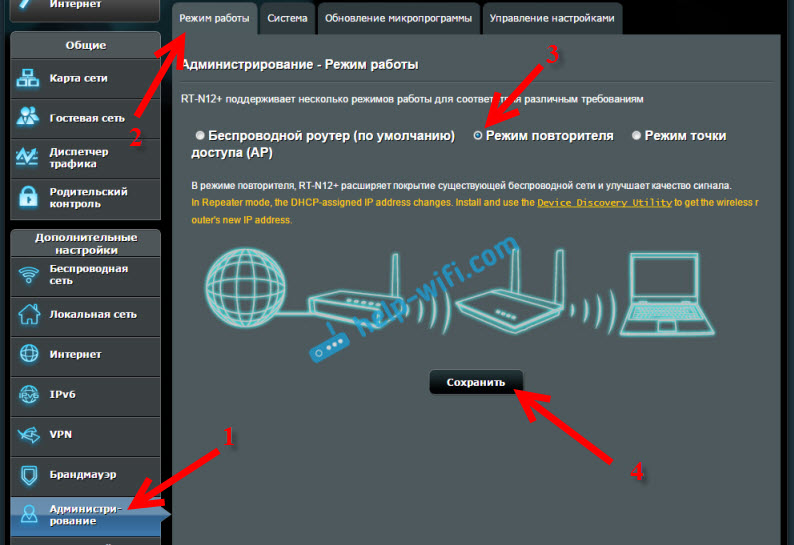
Es jau uzrakstīju detalizētas instrukcijas šīs konfigurēšanai, tāpēc es vienkārši piešķiru saiti: https: // help-wifi.Com/asus/nastrojka-routera-v-v-kaastve-repitera-rezhim-povtoritya-wi-fi-seti/.
Mediju tilta režīms
Tikai šī raksta rakstīšanas procesā par dārgāku ASUS RT-N18U modeli es atklāju operācijas multivides tilta veidu, kas mums ir piemērots daudz labāk nekā pastiprinātāja režīms (pat ja jūs skatāties darba shēmā vadības panelī ).
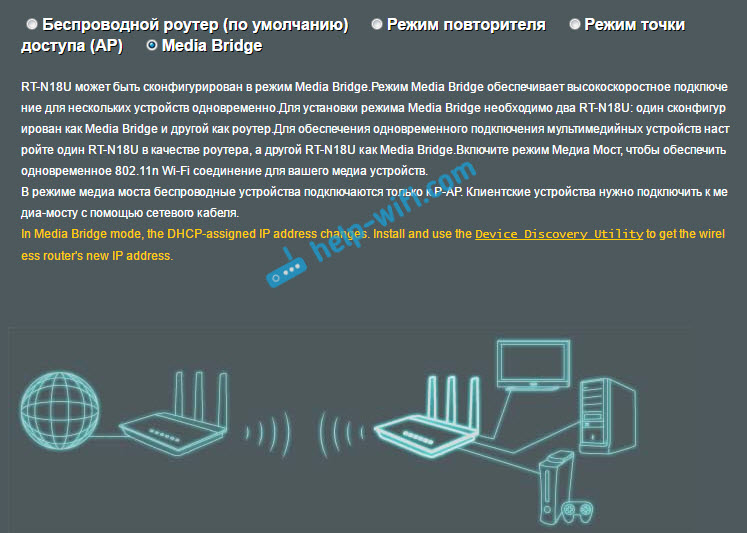
Bet Asus RT-N12+nav šī darbības režīma. Kas principiāli ir loģiski, jo tas nav ļoti piemērots nopietniem multimediju uzdevumiem. Tuvākajā nākotnē es sagatavošu atsevišķas instrukcijas multivides tilta režīma iestatīšanai. Es pārbaudīšu visu, un es rakstīšu, kā viņš ir piemērots vai nē.
Wi-Fi uztvērējs no TP-Link maršrutētāja
Īpaši viņi bieži jautā, kā pārveidot uztvērēju, tik populāro apakš-TP-Link TL-WR740N, TL-WR841N utt. D.
Šādās ierīcēs jums būs jāizmanto tilta režīms, aka WDS.
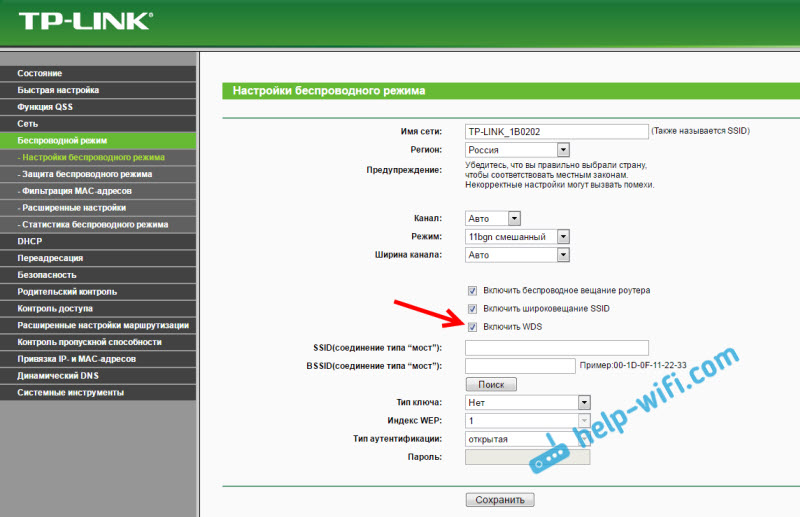
Kopš pārstāvja režīma šie maršrutētāji nedarbojas (par to rakstīja šeit). Es vienkārši nevaru pateikt neko par jaunajiem TP-Link maršrutētājiem. Varbūt jau ir atbalsts dažādiem darbības režīmiem. Es zinu, ka tikai piekļuves punkti no TP-Link spēj strādāt atkārtotāja režīmā. Un adaptera režīms, cik es zinu, nav.
Ir arī atsevišķa instrukcija WDS režīma iestatīšanai uz TP-Link: https: // help-wifi.Com/tp-link/nastrojka-routera-tp-link-v-rezhime-mosta-wds-sohinyaem-dva-routera-po-wi-fi
Es varu pārliecināties, ka interneta režīmā no TP-Link maršrutētāja tīkla kabeļa darbībā darbojas. Par to bija daudz jautājumu, es jautāju TP-Link atbalstu, viss darbojas. Jums vienkārši jāizslēdz DHCP. Rakstam par iepriekš minēto saiti ir visa nepieciešamā informācija.
D-Link maršrutētājs kā uztvērējs
Es nevaru precīzi atbildēt uz visiem D-Link maršrutētāju modeļiem, bet, ņemot vērā savu pieredzi, varu teikt, ka, lai izmantotu šos maršrutētāju kā adapteri, tos var konfigurēt bezvadu klienta režīmā. Pārbaudīts uz Dir-615, Dir-300.
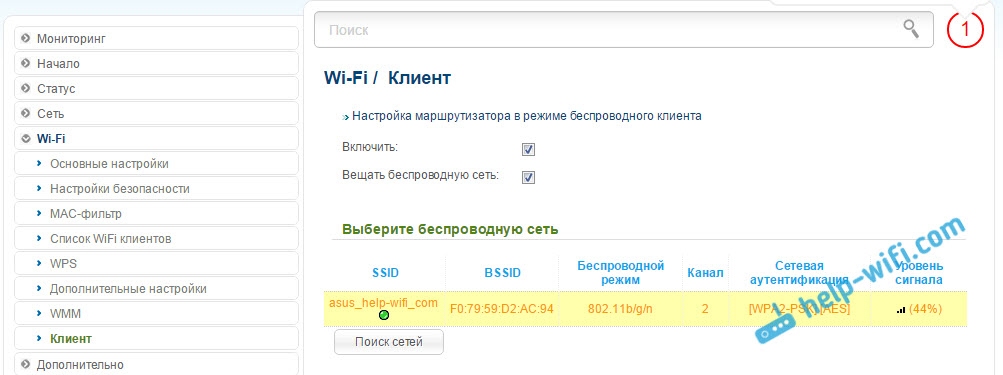
Jāatzīst, ka šis D-Link maršrutētāja darbības režīms ir lieliski piemērots interneta izplatīšanai caur kabeli. Turklāt ir iespējams atspējot bezvadu tīklu, un tas ir ļoti noderīgi.
Sīkākas instrukcijas klienta režīma iestatīšanai D-Link ierīcēs Skatīt šeit: https: // help-wifi.Com/Sovety-Po-nastrojke/Nastrojka-DVux-Routerov-V-OdnOj-set-Soedinyaem-Dva-Orotera-Po-fi-i-po-kabyuu/. Skatiet pēc virsraksta "D-Link maršrutētāja savienojums ar citu Wi-Fi maršrutētāju (klienta režīms)". Viss tur ir detalizēti aprakstīts. Varbūt vēlāk es sagatavošu atsevišķu instrukciju.
Adaptera režīms (klients) Netis maršrutētājiem
Ja jums ir Netis maršrutētājs un vēlaties to izmantot, lai savienotu interneta ierīces, izmantojot tīkla kabeli, vislabāk to konfigurēt “klienta” režīmā. Bez problēmām bez problēmām varat izmantot režīmu "Repater" Netis. Pārbaudīts, viss darbojas.
Maršrutētāja iestatījums "klienta" režīmā
Viss ir ļoti vienkārši. Iestatījumos, kurus var ievadīt adresē Netis.Līdzjūtība Mēs iedziļināmies uzlabotajos iestatījumos, noklikšķinot uz lielas pogas Attīstīts Un nekavējoties pārslēdzieties uz “Bezvadu galveno” cilni - “Wi -fi iestatījumi”. Izvēlnē Drop -down "Radio" atlasiet "klients". Noklikšķiniet uz pogas "AP skenēšana".
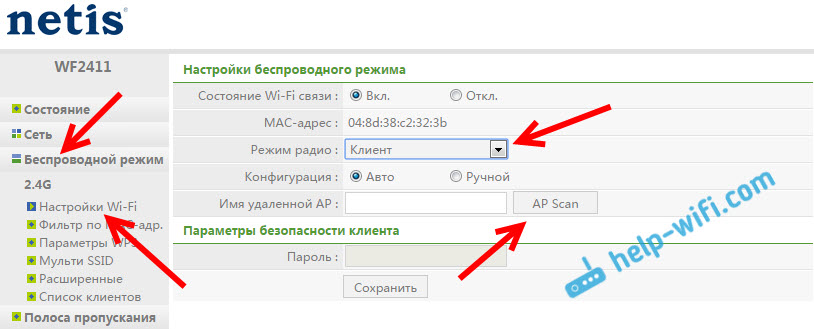
Parādīsies pieejamo tīklu saraksts, ar kuru jūs varat instalēt savienojumu. Pretī jūsu tīklam instalējiet slēdzi “Connect”.". Nospiediet pogu "Savienot".
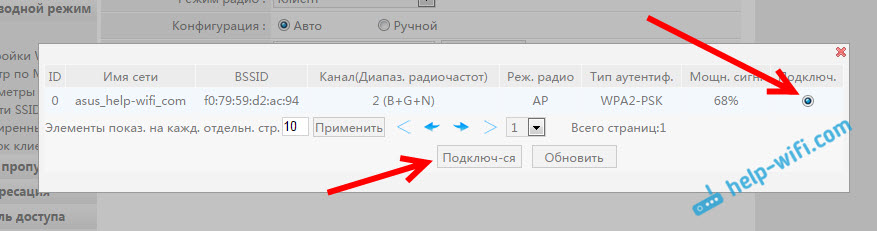
Pēc tam iestatiet paroli no galvenā Wi-Fi tīkla un noklikšķiniet uz pogas “Saglabāt”.
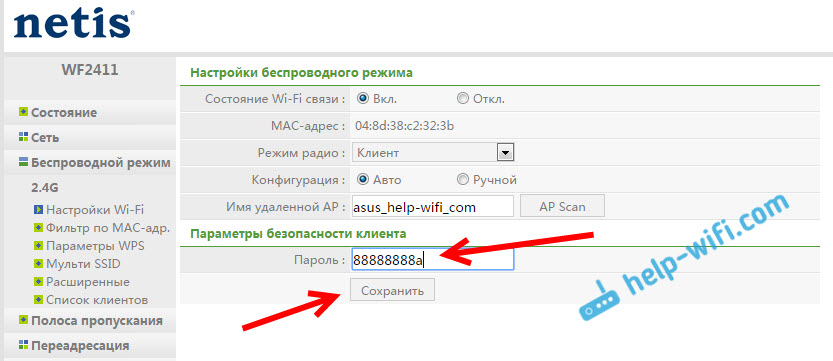
Pēc šīm darbībām mans maršrutētājs tika atsākts, un internets nekavējoties nopelnīja kabeli.
Svarīgs punkts: Klienta režīmā NETIS maršrutētājs nepārraida Wi-Fi tīklu, kas ir ļoti labs. Ja jums ir nepieciešams internets virs kabeļa un Wi-Fi, tad iestatiet to atkārtotāja režīmā (saite uz instrukcijām ir augstāka).
Pēcnācējs
Vēlāk es mēģināšu pievienot informāciju par citiem ražotājiem: tenda, linksys utt. D.
Gandrīz jebkuru maršrutētāju var pārvērst par uztvērēju. Daudziem, manuprāt, ir vecs maršrutētājs, kurš tikai putekļo plauktā, un tikai vieta aizņem. Un tas joprojām var būt noderīgs. Un nomainiet stacionārā datora, televizora, spēļu konsoles un citu ierīču adapteri. Lai neizvilktu tīkla kabeli caur visu māju.
- « Zyxel neiet uz iestatījumiem manā.Dedzīgs.Net un 192.168.Viens.Viens
- Vai Wi-Fi maršrutētājs darbosies, ja izslēdzat datoru? Vai bez datora »

